Города постепенно опутывает оптоволокно и покрывает Wi-Fi, однако есть еще много мест, где выходить в интернет можно только с помощью мобильных сетей. Если вы желаете иметь постоянный доступ в интернет, но не можете пользоваться беспроводным или высокоскоростным соединением, вам будет полезно узнать, как подключить модем Мегафон.
Использование фирменной утилиты
После окончания процесса инсталляции на рабочем столе появится значок подключения. В это же время автоматически запустится программа для установки соединения с интернетом.
Прежде чем вы осуществите первое подключение, проверьте баланс лицевого счета. Откройте раздел «Баланс» на вкладке «Сервис»; если вы не пополняли свой лицевой счет, то увидите, что у вас в распоряжении 0.00 рублей.
Откройте раздел «Баланс» на вкладке «Сервис»; если вы не пополняли свой лицевой счет, то увидите, что у вас в распоряжении 0.00 рублей.
Помните: бонусный трафик, который обещает оператор при покупке комплекта для выхода в интернет, активируется только после пополнения счета. Поэтому чтобы начать бесплатно пользоваться интернетом, нужно положить на баланс хотя бы 10 рублей.
Если продавец в салоне связи не активировал вашу сим-карту, вам придется выполнить эту операцию самостоятельно. При первом выходе в сеть вы будете автоматически перенаправлены на страницу регистрации, где вам будет предложено ввести свои паспортные данные и сведения о SIM-карте.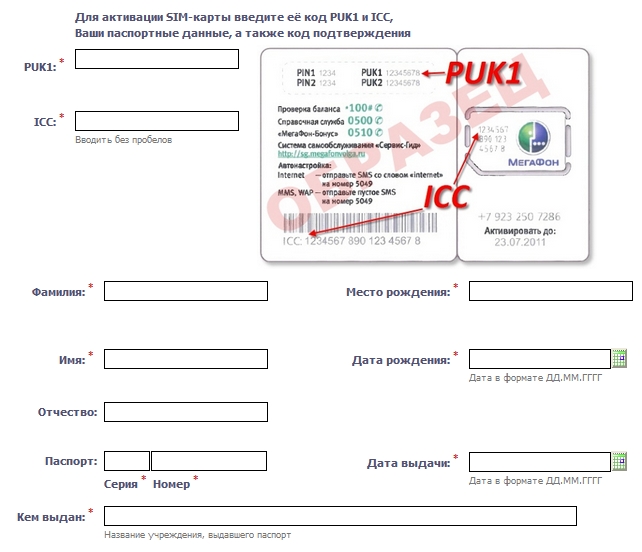
Стандартные инструменты Windows
Подключить интернет на Мегафон можно и без помощи фирменной утилиты. Если вы не хотите устанавливать дополнительное программное обеспечение на свой компьютер, воспользуйтесь встроенными инструментами Windows, чтобы создать подключение через модем от Мегафона.
Давайте посмотрим на примере Windows XP, как можно выполнить эту операцию:
- Установите сетевое устройство в USB-разъем компьютера.
- Откройте «Панель управления», перейдите в раздел «Сетевые подключения» и в меню слева кликните по ссылке «Создание нового подключения».

- Выберите «Подключить к интернету» и щелкните «Далее».

- Чтобы корректно настроить соединение, вам придется вручную прописать параметры его работы. Выберите соответствующий пункт и нажмите «Далее».

- Выберите тип подключения «Через обычный модем».

- Укажите имя нового соединения – оно может быть любым.

- Введите номер телефона *99#.

- Мастер создания подключения предложит вас ввести имя пользователя и пароль. Для Мегафона установлена идентификационная пара gdata/gdata.
 Поля «Логин» и «Пароль» можно оставить пустыми – это не имеет решающего значения. Остальные параметры в этом окне пусть будут неизменными.
Поля «Логин» и «Пароль» можно оставить пустыми – это не имеет решающего значения. Остальные параметры в этом окне пусть будут неизменными.
После завершения мастера создания нового соединения вам будет предложено вывести иконку подключения на рабочий стол. Согласитесь с выполнением этой процедуры, что устанавливать соединение с интернетом было удобнее.
Запустите созданное подключение и нажмите кнопку «Вызов». Если вы настроили систему правильно, произойдет соединение с интернетом. Откройте любой браузер и убедитесь в том, что страницы сайтов прогружаются корректно.
Если вы используете более современные версии операционной системы от Microsoft, то можете воспользоваться сведениями о том, как настроить интернет на Windows 7. Единственное отличие в процедуре – выбирать следует не высокоскоростное подключение, а коммутируемое соединение.
В Москве и других крупных городах, приобретает популярность оптоволокно, благодаря которому интернет выходит на новый уровень. К сожалению не везде возможно воспользоваться таким соединением. Поэтому люди могут надеяться только на 3g модемы.
Абоненты могут приобрести устройства в офисе компании или салоне связи. После этого остается только подключить Мегафон модем к ноутбуку или компьютеру. Чтобы не возникло проблем, нужно следовать простой инструкции.
После покупки модема, необходимо произвести установку ПО и драйверов. Инициализация 3G и 4G устройств производится по одному принципу.
Сначала модем устанавливается в USB-порт, так же как и флешка. Сразу после этого появится окно автозапуска, в котором нужно выбрать «Выполнить AutoRun». На некоторых компьютерах появляется сообщение с просьбой разрешить внесение изменений. Пользователю нужно нажать «Да».
Для упрощения инсталляционного процесса, рекомендуется выбрать русский язык. Затем появится мастер установки. Абоненту нужно соглашаться со всеми действиями и нажимать кнопку «Далее».
На завершающем этапе, на рабочем столе появится ярлык программы. После этого запускается программа. Для подключения интернета, нажимается кнопка «Подключить».
Важно отметить, что дополнительная настройка 3g модема Мегафон не нужна. Все устанавливается и настраивается автоматически.
Дополнительно, используя программу, абоненты могут отправлять СМС, заблокировать номер или поменять тариф. Некоторые действия можно выполнить только через аккаунт. Для этого в разделе «Сервисы» выбирается личный кабинет.
Ручная установка
В целях безопасности, на некоторых ноутбуках отключается автозапуск программ. После установки модема в USB-порт, ничего не происходит. Не нужно расстраиваться, так как запустить инсталляцию можно вручную.
Сначала рекомендуется войти в «Этот компьютер», после чего остается выбрать съемный диск с иконкой Мегафона. В открывшейся папке выбирается и запускается файл «AutoRun.exe». Когда появится мастер установки, нужно следовать его указаниям.
После завершения инсталляции остается запустить программу. При первом запуске должна появиться строка инициализации, определяющая настройки для конкретной модели модема. Когда установка параметром будет завершена, можно приступить к использованию устройства.
Подключение роутера
Абоненты решившие воспользоваться Wi-Fi роутером от Мегафона, являющим альтернативой 3G модема, могут ничего не настраивать. Достаточно только выбрать на ноутбуке доступное подключение. Предварительно на маршрутизаторе нужно открыть заднюю крышку, а затем установить симку.
Чтобы подключиться к устройству, нужно:
- Перейти к «Панели управления» из меню «Пуск»;
- Выбрать «Центр управления сетями»;
- Запустить «Беспроводное подключение»;
- Выбрать сеть с названием роутера;
- Ввести пароль, указанный на задней крышке маршрутизатора.
Если все сделано правильно ноутбук подключится к интернету. Благодаря маршрутизатору к сети можно добавить и другие устройства.
Иногда бывают случаи, когда в сетевом подключении не отображается имя устройства. Для решения проблемы достаточно обновить список доступных подключений.
Web-интерфейс
Для управления Wi-Fi роутером необходимо, используя браузер, войти в панель управления устройства. Это можно сделать путем ввода в адресной строке IP адреса «192.168.10.1» (иногда используется адрес 192.168.8.1).
В открывшемся окне появится логотип Мегафона и кнопка, позволяющая зайти в панель управления. В качестве логина и пароля указывается «admin». Слово вводится маленькими буквами.
- Настройка;
- Wi-Fi;
- Приложения;
- Управление.
В случае некорректной работы нужно устанавливать обновление прошивки. Подобные действия выполняются в разделе «Управление».
Видео
Современные операционные системы позволяют быстро установить устройство. При этом настройка 4g модема производится автоматически. Это же касается и 3 джи устройства. Единственное о чем следует помнить, это то, что нужно не забыть вставить и активировать SIM-карту, а затем выбрать соответствующий тариф.
Если с первого раза не получилось установить модем, его рекомендуется переустановить или сменить USB-порт. Для тех кто боится делать все самостоятельно, следует прочитать подробную инструкцию, которую можно найти на официальном сайте megafon.ru.
Большой спрос на беспроводные модемы Wi-Fi обусловили наличие различных проблем с подключением интернета. Сегодня рассмотрению подвергнется настройка модема Мегафон , так как он является одним из самых популярных операторов. В ассортименте производителя предоставляются стандартные 3G модемы, а также всё большую популярность приобретают LTE (4G) варианты. Отметим, что подключение к сети через Мегафон, независимо от устройства, не должно вызывать трудностей, достаточно иметь минимальные навыки владения компьютером и следовать инструкции.

Как подключить модем Мегафон к ноутбуку?
Подключение модема Мегафон к ноутбуку имеет весьма стандартный вид, практически идентичный стационарному ПК. Первым делом необходимо запустить ноутбук и оставить его до момента, когда система будет полностью загружена. Когда устройства подготовлены, можно переходить к установке:
- Соедините ноутбук и модем через разъём USB;
- Ноутбук должен показать соответствующее уведомление об установке драйверов. Затем автоматически запустится программа для использования интернета от Мегафон. Нужно дождаться, пока оба действия будут выполнены, обычно всё это происходит в течение 1 минуты;
- Необходимо перейти Пуск - Панель управления – Система;
- Далее выбрать «Диспетчер устройств» и определить правильно ли установился модем. Если присутствуют сбои, то рядом с наименованием устройства будет показан восклицательный знак;
- Необходимо запустить программу «Мегафон интернет» и ожидать, пока произойдет синхронизация и настройка сети. О результате выполнения действий свидетельствует индикатор на модеме, а также соответствующая иконка в приложении;

- На этом процедура установки окончена, можно заходить в сеть.
Подключение к планшету
В случае с планшетом вопрос, как настроить модем Мегафон, обладает более сложным решением, но выполнить это вполне возможно, если у устройства есть необходимая поддержка.

Самый простой вариант подключения, когда присутствует встроенная поддержка модемов. Тогда достаточно использовать OTG-шнур и соединить оба устройства. После процедуры идентификации необходимо указать вручную точку доступа (место расположения настроек отличается, но обычно в разделе «Сеть»). После описанных действий можно использовать сеть.
Не видит модем Мегафон на планшете, что делать?
Если Мегафон модем не подключается, придется использовать дополнительные приложения. Это более сложный вариант, который затрудняется тем, что планшет не поддерживает модем, но выход в ситуации есть. Необходимо вручную указать тип поведения с устройством, ведь изначально он будет распознавать его как обычный накопитель для хранения данных, соответственно выход в сеть будет недоступен. Для правильной работы необходимо указать режим «только модем». Для выполнения процедуры потребуется сторонняя программа 3GSW. Таким образом синхронизируем модем и в приложении задаём упомянутый режим.
Не всегда подобный трюк срабатывает, если ничего не вышло, можно использовать другую утилиту Hyper Terminal. Принцип манипуляций с ней следующий:
- Загрузить программу;
- Установить на ПК и ожидать идентификации устройства;

- В диспетчере устройства необходимо найти модем и выбрать его свойства. Обратить внимание необходимо на код порта и его пропускную способность;
- Запустить приложение и указать в нём полученные только что данные;
- Дальше ввести код «ate1», а затем «at^u2diag=0», оба действия должны заканчиваться ответом Ок;

- Отсоединить модем от ПК и вставить в планшет.
В обычной ситуации после настройки придется только ввести точку доступа, но так как здесь подобного раздела нет, придется использовать ещё одну утилиту PPP Widget. В ней необходимо указать данные для авторизации, номер для дозвона к сети и APN. Только сейчас можно войти в сеть.
Важно отметить, что PPP Widget требует root-доступа на устройстве. Процесс получения отличается в зависимости от модели, скорее всего вы сможете найти подходящий вариант .
Как проверить Мегафон модем на ПК?
Компьютер модем Мегафон воспринимает точно также, как и ноутбук и значительной разницы в процессе установки нет. Здесь только стоит отметить, что не всегда всё проходит гладко и с первого раза устанавливаются драйвера. Если после выполнения описанной в первом пункте процедуры интернета все равно нет, а «Диспетчер устройств» содержит неправильно установленные компоненты, придется выполнить манипуляции с ним.

Самый простой способ – через правую кнопку удалить устройство, перезагрузить ПК, предварительно отсоединив модем и снова его подключить.
Если это не сработало, стоит удалить битое устройство из диспетчера и перейти на сайт производителя, где находятся официальные драйвера, их и нужно установить. Вероятно, придется прошить модем, но обычно в этом нет необходимости.
Разлочка модема Мегафон подразумевает снятие ограничений на использование SIM-карт только оригинального оператора. После процедуры в устройство можно будет вставлять другие карты, и они будут работать.
Чтобы снять подобное ограничение необходимо ввести специальный ключ. Его можно получить при помощи программ и сервисов, только необходимо с обратной стороны модема переписать IMEI код. Один из вариантов разлочки – это программа Inspire Your Device, которую можно получить на сайте https://www.inspire-device.com/ru-RU/unlock.aspx .

Теперь использование модема Мегафон должно доставлять удовольствие благодаря высокой скорости и простоте применения, ведь трудности с подключением остались в прошлом.
Если у Вас остались вопросы по теме «Как подключить и настроить модем Мегафон на ноутбуке, планшете и компьютере?», то можете задать их в комментариях
if(function_exists("the_ratings")) { the_ratings(); } ?>
Для активных людей, желающих быть постоянно в курсе событий, мобильный оператор Мегафон предлагает мобильный интернет в сети 4G+ /3G /2G через серию Мегафон модемов, подключенных в сеть по специально разработанному тарифу. На усмотрение абонентов предлагается три варианта устройств, различающихся как по внешнему виду, так и по своим возможностям.
Все устройства поставляются в комплекте:
- устройство;
- SIM – карта;
- гарантийные обязательства;
- USB кабель;
- инструкция по использованию.
Характеристики модемов
Сравнительная характеристика устройств приведена в таблице ниже:
|
4G+(LTE) модем |
3G модем М21-4 | 4G+(LTE)/WiFi модем МегаФон Turbo до 100 Мбит/сек | |
| Цвет | черный | черный | белый |
| Скорость приема, Мбит/сек | 150 | 21,6 | 100 |
| Вес, г. | 23 | 30 | 40 |
| Разъем для карты памяти | + | + | |
| Специальный тариф | + | + | + |
| Разъем для антенны | TS9 | ||
| Гарантия от производителя | 12 месяцев |
Как подключить?
Для того подключить девайс нужен компьютер или ноутбук. Нет необходимости выполнять настройки, использовать драйвера или съемный диск. Вся требуемая информация уже имеется в модеме. Операционная система компьютера сама распознает подключенное через USB разъем устройство и выполнит установку с подключением программного обеспечения с помощью специальной программы. От пользователя только требуется строгое следование инструкции. Никакие дополнительные настройки не нужны.
Качество сигнала и возможности устройств
Для того чтобы иметь качественный доступ к сети интернет 4G+ /3G /2G достаточно находиться в зоне действия мобильного оператора Мегафон, в том числе в роуминге. Все модемы легко переключаются в автоматическом режиме между сетями 4G+ /3G /2G, возможность подключения к которым обеспечивается техническими характеристиками. Нет необходимости в дополнительной настройке. Доступ к интернету через устройство предоставляется только для абонентов сети Мегафон, при установленной SIM-карте. Новый удобный для пользователей тариф приобретается вместе с SIM-картой.
Особенности 4G+(LTE) модем М 150-2
В комплект покупки входит:
- USB-модем M 150-2;
- USIM –карта;
- USB разъем с кабелем;
- специальный тариф и 14 дней бесплатного интернета.
USB 4G+(LTE) модем Мегафон М 150-2 имеет красивый современный дизайн, выдержан в черном благородном цвете. Корпус выполнен из пластика. Имеется световой индикатор для отслеживания режима подключения и работы. Карта памяти рассчитана на 32 ГБ.
Скорость приема 4G+(LTE) М 150-2 — 150 Мбит/сек, разработано устройство под сети 4G, 3G, 2G. Переключение выполняется в автоматическом режиме. Для того чтобы правильно подобрать модем при покупке в торговой сети необходимо проконсультироваться о наличие 4G сети в зоне вашего проживания.
При покупке устройства по акции предоставляется бесплатно дневной трафик в объеме 30 ГБ и неограниченный трафик с максимальной скоростью в ночное время. Через две недели интернет соединение будет предоставляться по следующей схеме:
- дневной трафик — 30 ГБ;
- ночной трафик неограничен, скорость – максимальная;
- стоимость опции — 749 рублей в месяц.
Особенности MegaFon 3G M21-4
При покупке устройства MegaFon 3G M21-4 абонент получает:
- USB-модем M21-4, скорость приема 21,6 Мбит/сек;
- SIM–карту;
- USB разъем с кабелем;
- безлимитный интернет на две недели;
- переход на новый тариф.
Модем успешно работает в сети 3G и 2G в зоне действия мобильной связи Мегафон. Дополнительные настройки выполнять для MegaFon 3G M21-4 нет необходимости.

Особенности 4G+ (LTE)/Wi-Fi МегаФон Turbo
Устройство отличается от предыдущих возможностью использования для раздачи Wi-Fi со скоростью передачи 50 Мбит/с.
Особенности модема:
- скорость получения 100 Мбит/с,
- скорость передачи 50 Мбит/с,
- тариф «Мегафон-Онлайн».
Модем имеет быстрый доступ в интернет и создает локальную сеть, способен через Wi-Fi обеспечить доступ в интернет до 10 устройств. Имеет небольшие размеры, длина 10 см, выполнен из пластика в современном дизайне, белого цвета.

Как подключиться?
Приобрести USB модем и перейти на новый тариф можно через специализированный интернет-магазин, оформив заказ и воспользовавшись бесплатной доставкой. Забрать указанное устройство также можно в ближайшем салоне мобильного оператора Мегафон.
Для того чтобы заключить договор с оператором мобильной связи Мегафон, абонент должен лично посетить салон связи и при себе иметь оригинал документа, который может подтвердить его личность. Если подключается юридическое лицо, то от его имени договор заключает полномочный представитель.
Как проверить остаток трафика?
Имеется три способа, с помощью которых можно проверить доступный трафик:
- отправить SMS сообщение с одним словом «Остаток» на номер 000102.
- узнать через личный кабинет.
- в самом устройстве имеется программа, которая включается в тот момент, когда устройство подсоединяется к компьютеру. Для того чтобы ее подключить необходимо нажать на соответствующий указатель в нижнем углу экрана справа.
Прошивка
В связи с тем, что продукция оператора Мегафон считается лучшей, из предложенных на рынке, любители чужой собственности задают вопрос: как прошить модем Мегафон. Не смотря на незаконность указанных действий, в сети предлагается масса вариантов этих действий. С помощью специальной программы получают код, который при ведении в специальное окно разблокирует систему. Подобные программы могут нанести вред компьютеру и отразиться на работе всех устройств.
Модем от компании Мегафон, работающий с помощью USB-подключения, является идеальным решением для использования возможностей интернета через ноутбук. Его эксплуатация допустима даже там, где отсутствуют привычные Wi-Fi сети и классическое проводное подключение, что сделало usb-модемы крайне популярными.
Для того, чтобы подключить мегафон модем к ноутбуку, можно воспользоваться разными методами. Самым простым представляется использование автоматического алгоритма настройки, предусмотренного производителем аппарата. Программа для его выполнения поставляется вместе с устройством на CD-диске или доступна для загрузки на официальном сайте.
Приложение называется «Мегафон Интернет» — после внесения диска в CD-ROM достаточно дождаться отображения специального меню инициализации, в котором потребуется выбрать пункт Autorun (автозапуск). В ряде случаев, нужное пользователю меню не отображается - необходимо самостоятельно запустить программу, перейдя в раздел «Мой Компьютер» и нажав на значок вставленного в CD-ROM диска.
Автоматическая инсталляция, как правило, предполагает несколько этапов:
- Сразу после запуска, появится приветственное окно мастера установки, где потребуется нажать «Далее»;
- Пользователю будет продемонстрировано другое окно, содержащее данные лицензионного соглашения, которое необходимо принять;
- Выбрав место для установки ПО, пользователь запускает непосредственно процесс инсталляции, который сопровождает строка инициализации;
- После непродолжительного ожидания (около 5 минут), пользователю удастся установить ПО, а настройка 3g модема мегафон будет выполнена.
По окончании процедуры, откроется окно управления интернетом Мегафон, в котором следует нажать кнопку «Подключить» для запуска работы. При успешном подключении, она сменится на «Отключить». Другой интересной возможностью, предусмотренной ПО, представляется просмотр подробной статистики использования модема.
Ручная настройка модема
Настройка 4g модема несколько отличается от вышеописанного алгоритма, так как установка происходит всего в два этапа (приветствие и непосредственно инсталляция), а интерфейс ПО кардинально отличается. Основные параметры расположены в категории «Настройки», где у пользователя появляется возможность отрегулировать:
- Тип сети;
- Режим работы;
- Сетевой профиль.
Последний, как правило, создается автоматически, однако при желании пользователь может скорректировать его данные. Настройки 3G модема предполагают возможность регулировки профиля, параметров APN, аутентификации, алгоритма поиска сети, её типа и диапазона.
В меню настройки как 3G, так и 4G разновидностей, можно настроить отправку и прием СМС, что позволит использовать модем в качестве обычной симки. Строка в верхней части интерфейса, отображает уровень сигнала.
Работа с роутерами и Wi-Fi соединениями
Если индикатор usb-модема горит синим, пользователь может без особых проблем воспользоваться Wi-Fi подключением, созданным устройством. Для этого, надлежит открыть «Панель управления» и в разделе «Сетевые подключения», перейти в категорию беспроводных соединений.
Далее, пользователю предстоит выбрать подходящее подключение, соответствующее устройству мегафон, после чего, правильно ввести логин и пароль. Это позволит активировать компьютер к роутеру и беспрепятственно пользоваться интернетом в дальнейшем. Подобная инструкция подходит для ноутбуков на ОС Windows.
Если же возникла потребность активировать и использовать Wi-Fi соединение на устройстве под управлением MAC, необходимо придерживаться иного алгоритма:
- Включить AirPortи убедиться, чтобы индикатор модема горел синим;
- Найти в списке доступных соединений нужное и подключиться;
- Ввести логин/пароль в соответствующие поля и зайти в сеть.
Для поддержания оптимального функционала устройства и приложений, необходимо вовремя обновить ПО. Обновление можно проводить как с помощью автоматических алгоритмов, предусмотренных самой программой, так и проверяя сайт Мегафон вручную.
Часто возникающие проблемы
Пользователи модемов Мегафон нередко сталкиваются с ошибками и сбоями в работе. Как правило, им присваиваются специальные номера, чтобы упростить выявление и устранение причины их возникновения.
Среди самых распространенных:
- 31 - временный сбой, не требующий действий со стороны пользователя;
- 619 - установлена некорректная сим-карта. Необходимо вставить подходящую или проверить её работоспособность, вставив в телефон. Причиной могут быть некорректные настройки APN, а также отсутствие сигнала со стороны оператора;
- 629 - сим-карта отсутствует, надлежит ввести PINили имя APN некорректное;
- 633 - неправильная инсталляция драйвера. Рекомендуется перезагрузить компьютер или подключить модем через другое гнездо флешки;
- 777 - карта заблокирована с помощью PUK-кодировки. Потребуется произвести замену карты;
- 678 - неправильные настройки сети;
- 680 - используется несколько однотипных устройств;
- 720 - неполадки с протоколом TCP/IP, требуют вмешательства специалистов;
- 656 - проблемы с DialUp-соединением. Следует переустановить программу, драйвера, а затем перезагрузить систему;
- 797 - неудовлетворительный сигнал.
Для устранения типичных неисправностей рекомендуется прочитать инструкцию и убедиться в том, что подключение было выполнено корректно. Поменять устройство следует лишь в крайнем случае, если неисправность связана не с работой драйверов или параметрами ПО, а с механическим его повреждением.

